התקנת boot9strap (MSET)
קריאה דרושה
To extract the .7z files linked on this page, you will need a file archiver like 7-Zip or The Unarchiver.
What You Need
- כל כרטיס פריצה של DS שעובד על הגרסה של המכשיר שלכם (לא SKY3DS)
- The latest release of SafeB9SInstaller
- The latest release of boot9strap (standard boot9strap; not the
devkitfile, not thentrfile) - The latest release of Luma3DS (the
.7zfile) - The latest release of the Homebrew Launcher
הנחיות
חלק I - הכנות
- תכבו את המכשיר
- תכניסו את ה-SD שלכם למחשב
- תעתיקו את הקובץ
boot.firmמתוך ה.7zשל Luma3DS לתוך ה-SD שלכם - תעתיקו את
boot.3dsxאל שורש כרטיס ה SD - תצרו ב-SD שלכם תיקייה חדשה בשם
boot9strap - תעתיקו את
boot9strap.firmואתboot9strap.firm.shaמה.zipשל boot9strap אל תיקיית/boot9strap/על כרטיס הSD שלכם -
מתוך הזיפ של SafeB9SInstaller, תעתיקו את הקובץ SafeB9SInstaller.dat ל-SD שלכם
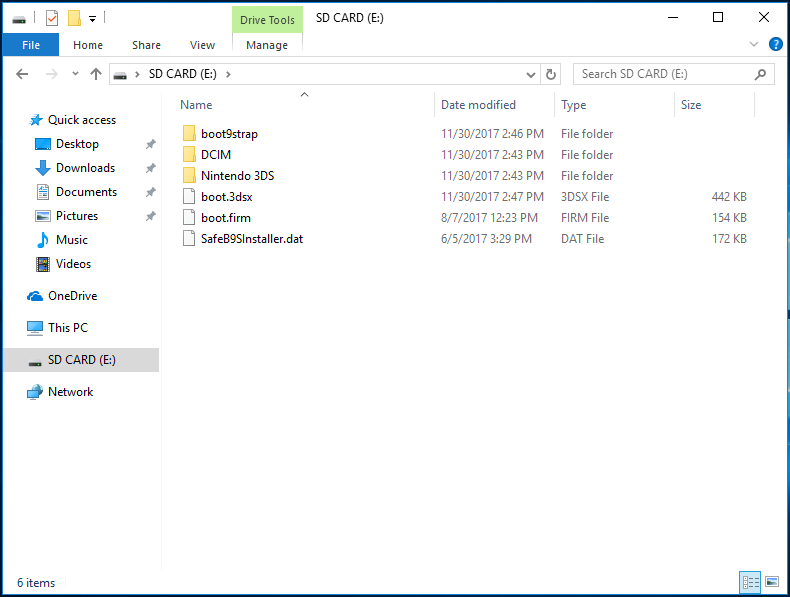
- תכניסו מחדש את כרטיס הSD שלכם לתוך המכשיר שלכם
- מתוך הזיפ של SafeB9SInstaller, תעתיקו את הקובץ SafeB9SInstaller.NDS לכרטיס פריצה שלכם
- תפעילו את המכשיר
חלק II - הפעלת SafeB9SInstaller
- תפעילו את כרטיס הפריצה במכשיר שלכם
- תפעילו את ‘SafeB9SInstaller.nds’ עם הכרטיס פריצה
- תבחרו באפשרות הנכונה עבור גרסת המכשיר שלכם
- 4.X.X -> “4.x SafeB9SInstaller”
- 6.X.X -> “6.x SafeB9SInstaller”
- תאתחלו את המכשיר, ואז לכו להגדרות מערכת, Other settings, אז Profile, ולבסוף Nintendo DS Profile
- כעת אתם אמורים להיכנס לתוך SafeB9SInstaller
חלק III - התקנת boot9strap
- תחכו שכל בדיקות הבטיחות יסתיימו
- כאשר תתבקשו, תלחצו על הכפתורים שנתונים לכם כדי להתקין את boot9strap
- כשזה סיים, לחצו על (A) כדי לאתחל את הקונסולה
חלק IV - הגדרת Luma3DS
- הקןנסולה שלכם צריכה לאתחל לתפריט ההגדרות של Luma3DS
- אם אתם מקבלים מסך שחור, תעקבו אחרי המדריך הזה
- השתמשו במקש (A) ובמקשי החיצים על מנת להפעיל את ההגדרות הבאות:
- “Show NAND or user string in System Settings”
- לחצו על (Start) על מנת לשמור ולהפעיל מחדש
- אם אתם מקבלים שגיאה, פשוט תמשיכו בעמוד הבא